:GAME ZIP 64でMicrobit Moreを動かしてみる

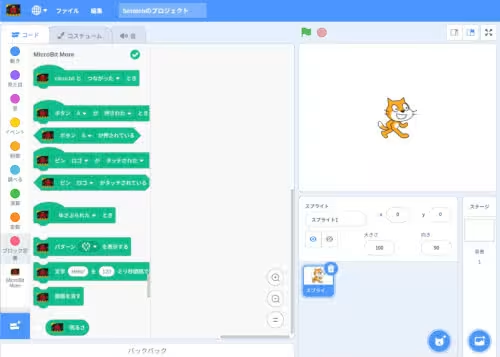
Kitronikの:GAME ZIP 64でMicrobit Moreを動かしてみます。
:GAME ZIP 64 - micro:bit用ゲームパッド拡張基板 — スイッチサイエンス
Microbit Moreとマイクロビットの設定に関しましてはMicrobit Moreとマイクロビットを繋げてコードを書いてみるをご覧ください。
今回は左側のボタン(十字キー)の左ボタン(GPIO12)を押したら、Microbit Moreの猫のスプラウトが左に移動するというコードを作成してみます。
最初にGPIO12の反応を見てみます。
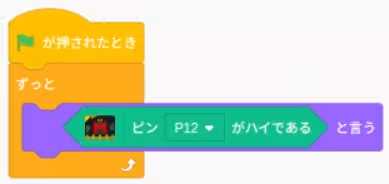
最初はシンプルに左ボタン(GPIO12)がボタンを押した時に猫がtrue(真)もしくはfalse(偽)のどちらかを言わせてみます。
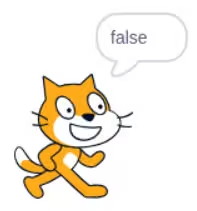
上記のコードではボタンを押そうが押すまいが猫はfalseのままです。
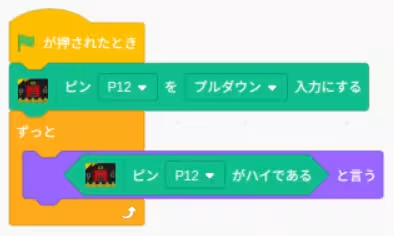
次にGPIO12にプルダウンを設定してみました。
※プルダウンに関しましてはマイクロビットとタクトスイッチでプルダウン抵抗について触れてみるをご覧ください。
猫は左ボタンに反応するようになりましたが、
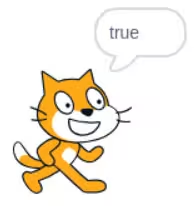
左ボタンを押していない時にtrueで、左ボタンを押した時にfalseと言うようになりました。
この挙動はGPIO12をプルアップに設定しても一緒でした。
左ボタンの挙動を反転させるために、
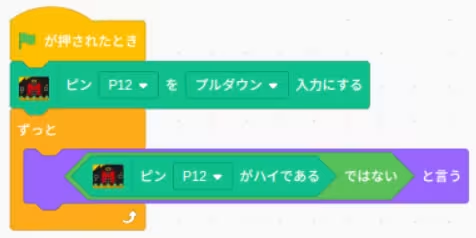
GPIO12の状態を反転(否定)するようにしてみましたところ、猫は左ボタンを押した時にtrueと言い、左ボタンを話した時にfalseと言うようになりました。
これでGPIO12の挙動がわかりましたので、
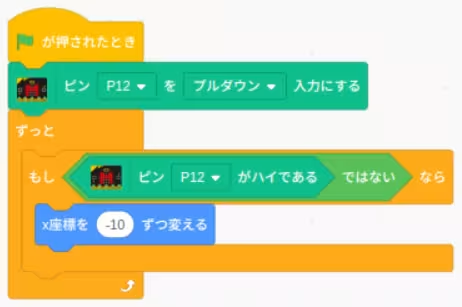
上記のようなコードを作成して、左ボタン(GPIO12)を押した時に猫が左に動くようにしました。
同じカテゴリーの記事
- MakeCodeでコードを書いてみよう
- MakeCodeのConnect deviceができない時の対応
- micro:bit Python Editorでコードを書いてみよう
- MakeCodeのShow data デバイスを使ってみよう
- micro:bit Python Editorのシリアルを表示を使ってみよう
- MakeCodeでボタンを試してみよう
- マイクロビットの無線通信の受信機側の値の取り扱い方を調べる
- マイクロビットの無線通信で常に新しい値を取得してみる
- マイクロビットの無線通信で信号の強度を変えながら値を送信してみる
- MakeCodeで潜水艦が潜るアニメーションのコードを書いてみよう
- MicroPythonで潜水艦が潜るアニメーションのコードを書いてみよう
- MicroPythonでヨットが横に移動するアニメーションのコードを書いてみよう
- MakeCodeでボタンAを押した時だけアイコンを表示してみよう
- MicroPythonでボタンAを押した時だけアイコンを表示してみよう
- MakeCodeでメインループに触れてみよう
- MicroPythonでメインループのコードを書いてみよう
- MicroPythonのメインループ内でいろんなアイコンを表示できるようにしてみよう
- マイクロビットからのシリアル通信をラズベリーパイで受信してみる
- MakeCodeでLチカをしてみよう
- MicroPythonでLチカをしてみよう
- pokitMeterでマイクロビットから発生する電流等を測定してみよう
- MakeCodeでLEDの明るさを徐々に変えてみよう
- MicroPythonでLEDの明るさを徐々に変えてみよう
- MakeCodeで明るさセンサーで暗くなったらLEDを点灯してみよう
- MicroPythonで明るさセンサーで暗くなったらLEDを点灯してみよう
- MakeCodeで270°サーボモータを動かしてみよう
- MakeCodeのPWMで270°サーボモータを動かしてみよう
- MicroPythonで270°サーボモータを動かしてみよう
- MicroPythonで360°サーボモータを動かしてみよう
- マイクロビットとモータドライバでDCモータを動かしてみよう
- ブレットボードを使ってみよう
- CdSセルとマイクロビットのAD変換で明るさを測定してみよう
- マイクロビットとタクトスイッチでプルダウン抵抗について触れてみる
- マイクロビットとタクトスイッチでプルアップ抵抗について触れてみる
- マイクロビットでUARTを使ってみる
- マイクロビットでI2C電子ペーパモジュールを使ってみる
- マイクロビットとI2C電子ペーパモジュールでデジタル温度計を造ってみる
- マイクロビットでSPIカラー電子ペーパモジュールを使ってみる
- スクラッチにマイクロビットを繋げてコードを書いてみる
- Microbit Moreとマイクロビットを繋げてコードを書いてみる
- :GAME ZIP 64でMicrobit Moreを動かしてみる
- :GAME ZIP 64とMicrobit Moreでマリオ風の操作をできるようにする
- Microbit Moreで明るさセンサーを使ってみる
- Microbit Moreの水準器を使ってスプライトを移動してみる
- Microbit Moreでマイクを使ってみる
- Microbit Moreでボールの発射ボタンを作ってみる
- マイクロビットをブルートゥースの子機(ペリフェラル)にしてみる
- ターミナルからマイクロビットにコードをフラッシングする
他のカテゴリー
マインクラフト用ビジュアルエディタを開発しています。
詳しくはinunosinsi/mcws_blockly - githubをご覧ください。